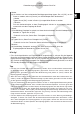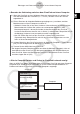User Manual
20110901
Sender
(6) Als Antwort auf die erscheinende Bestätigungsmeldung tippen Sie auf [OK], um die
Daten zu senden, oder auf [Cancel], um die Sendeoperation abzubrechen.
• Sender
Tippen Sie auf [OK], um die in Schritt (4) ausgewählten Daten zu senden.
• Receiver
Falls die Aufweckfunktion an dem Empfangsgerät aktiviert ist, dann beginnt dieses
automatisch mit dem Empfang der Daten.
Sender
(7) Die Meldung „Complete!“ erscheint, um Ihnen damit mitzuteilen, dass die Sendeoperation
beendet ist. Tippen Sie auf [OK].
• Dadurch wird an das „Select Data“-Dialogfeld zurückgekehrt.
Sender
(8) Tippen Sie im „Select Data“-Dialogfeld auf [Cancel].
• Dadurch wird an das Fenster der Kommunikationsanwendung zurückgekehrt.
Receiver
(9) Die Meldung „Complete!“ erscheint, um Ihnen damit mitzuteilen, dass die
Empfangsoperation beendet ist. Tippen Sie auf [OK].
Wichtig!
• Falls die Aufweckfunktion am Empfangsgerät ausgeschaltet ist, müssen Sie die folgende
Operation am Empfangsgerät ausführen, bevor Sie den Schritt (3) ausführen: Öffnen Sie das
Kommunikations-Menü, tippen Sie auf [Link] und danach auf [Receive], oder tippen Sie auf
R. Dadurch wird das Empfangsgerät auf die Empfangsbereitschaft geschaltet, was durch
das Standby-Dialogfeld auf dem Display angezeigt wird.
Tipp
• Falls Sie eine Variable oder einen Dateneintrag senden, dann wird diese/dieser normalerweise
im aktuellen Ordner des Empfangsgerätes gespeichert. Eine/ein vom „library“-Ordner des
Sendegerätes gesendete/r Variable oder Dateneintrag wird jedoch im „library“-Ordner des
Empfangsgerätes abgelegt.
• Wenn Sie einen Ordner senden (indem Sie das Kontrollkästchen neben dem Ordnernamen aus-
wählen), werden die Variablen und Dateneinträge in jedem Ordner gesendet und in den Ordnern
mit den gleichen Namen auf dem Empfangsgerät gespeichert.
• Falls ein Dateneintrag mit dem gleichen Namen wie der zu empfangende Dateneintrag bereits
an dem Empfangsgerät besteht, dann wird die Kommunikationsoperation auf Pause geschaltet
und ein Dialogfeld erscheint auf dem Display des Empfangsgerätes, das Sie danach fragt, ob der
bestehende Eintrag durch den empfangenen Eintrag ersetzt werden soll. Tippen Sie auf [Yes],
um diesen zu ersetzen, oder auf [No], um den Empfang des Dateneintrags abzubrechen. Um die
Datenkommunikation abzuschließen, tippen Sie auf [Cancel]. Falls Sie alle Dateneinträge ohne
Frage ersetzen möchten, tippen Sie auf [Yes to all].
• Falls der Speicher des Empfangsgerätes voll wird, erscheint zu Ihrer Warnung ein Meldungs-
dialogfeld. In diesem Fall sollten Sie die Datenkommunikationsoperation abschließen, indem
Sie in dem Dialogfeld des Empfangsgerätes auf [OK] tippen; löschen Sie danach nicht mehr
erforderliche Daten aus dem Speicher des Empfangsgerätes, und versuchen Sie danach erneut
die Datenübertragung.
2-4-2
Datenübertragung an einen anderen ClassPad